重装系统后不能上网怎么办
- 分类:教程 回答于: 2022年08月13日 09:52:00
电脑重装系统后不能上网,对于这个问题只针对浏览器网页,比如迅雷以及QQ等软件则可以正常使用网络,但是也不能保证百分百不出问题,比如重装系统后不能上网,今天小编来跟大家说说重装系统后不能上网怎么办,大家一起来看看吧。
工具/原料:
系统版本:win10
品牌型号:联想YOGA 14s
方法/步骤:
1、首先使用快捷键win+r打开运行,在运行窗口中输入“devmgmt.msc”后,按回车键打开设备管理器。
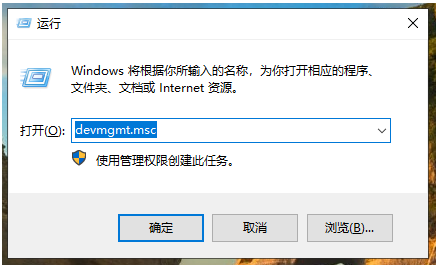
2、在设备管理器中,先展开网络适配器,鼠标右键当前的网卡选择“更新驱动程序”。

3、在更新驱动程序窗口中选择“自动搜索更新的驱动程序软件”即可。
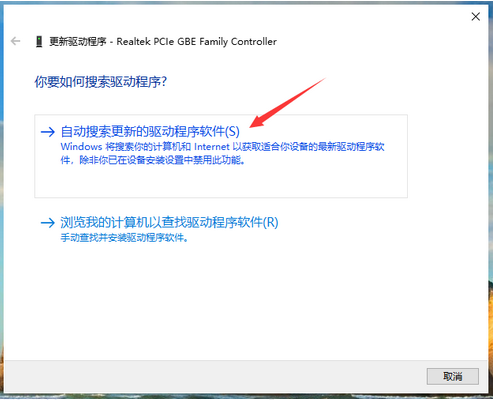
4、系统将网卡驱动安装完成后就能正常上网啦。
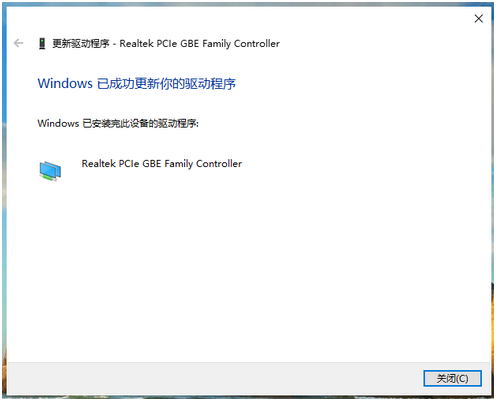
总结:
希望上述方法能帮助到你们。
 有用
26
有用
26

分享


转载请注明:文章转载自 www.xiaobaixitong.com
本文固定连接:www.xiaobaixitong.com
 小白系统
小白系统
小白帮助
如果该页面中上述提供的方法无法解决问题,您可以通过使用微信扫描左侧二维码加群让客服免费帮助你解决。备注:人工客服仅限正常工作时间(周一至周六:9:00~12:00 2:00~6:00)

长按或点击右侧按钮复制链接,去粘贴给好友吧~


http://127.0.0.1:5500/content.htmlhttp://127.0.0.1:5500/content.htmlhttp://127.0.0.1:5500/content.htmlhttp://127.0.0.1:5500/content.htmlhttp://127.0.0.1:5500/content.htmlhttp://127.0.0.1:5500/content.htmlhttp://127.0.0.1:5500/content.htmlhttp://127.0.0.1:5500/content.htmlhttp://127.0.0.1:5500/content.html
取消
复制成功
怎样进行电脑系统重装(适合电脑小白的方法图解)
 1000
10002023/04/17
黑屏解决办法(黑屏原因)
 1000
10002022/11/08
MicrosoftOffice2021 最新永久激活密钥
 1000
10002022/11/03
热门搜索
电脑重装系统大概多少钱
 1000
10002022/10/29
电子邮箱格式怎么写教程
 1000
10002022/10/23
神舟电脑怎么进入bios重装系统
 1000
10002022/10/13
苹果序列号含义
 1000
10002022/10/07
五种方法教你电脑开不了机怎么办
 1000
10002022/07/19
小白一键重装系统后怎么激活windows
 1000
10002022/07/08
超详细原版windows系统下载图文教程
 1000
10002022/06/30
上一篇:怎么自己重装系统?
下一篇:深度一键重装系统教程
猜您喜欢
- 交换机和路由器的区别,小编教你交换机..2018/07/20
- 如何安装系统重装详细教程..2021/01/06
- 安装win7系统步骤u盘安装方法..2016/11/12
- 怎样关闭开机启动项2015/07/07
- 联想按f2进不了bios设置怎么回事..2021/01/05
- 怎样恢复手机qq聊天记录?2019/08/20
相关推荐
- windows系统安装步骤的详细介绍..2022/01/10
- 小米笔记本重装系统多少钱一次,..2023/04/18
- 联想品牌机重装系统后不能开机如何处..2020/12/08
- 系统重装后U盘里的东西没了如何恢复..2023/04/26
- 苹果电脑装双系统教程2022/08/29
- 番茄花园windows xp sp3破解版系统下..2017/05/20
文章已经到底了,点击返回首页继续浏览新内容。

















